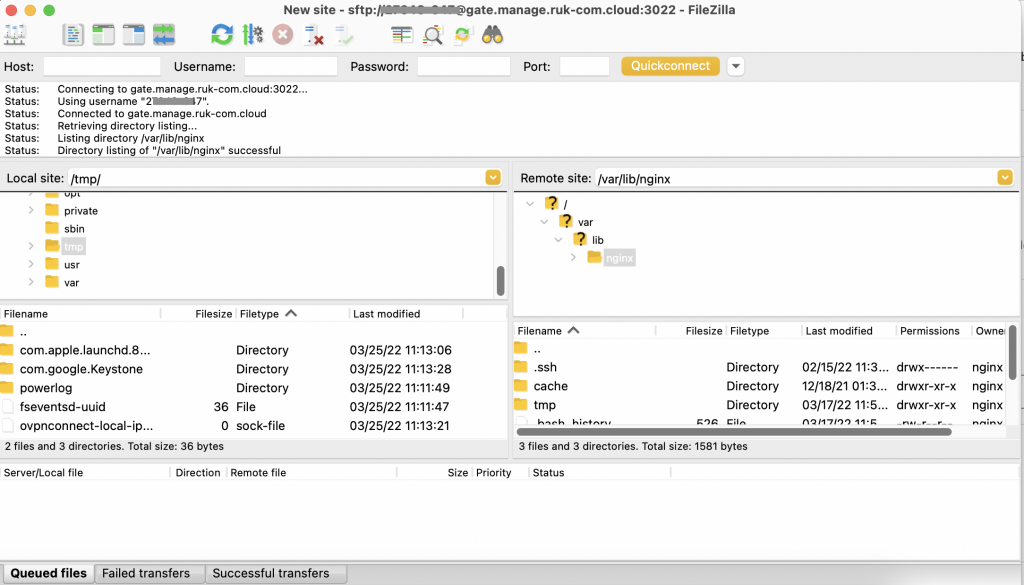ທ່ານສາມາດນໍາໃຊ້ FTP ຜ່ານການຕິດຕັ້ງໂປຣແກຣມເສີມ add-ons ຫາກ environment ທີ່ທ່ານຕ້ອງການເຂົ້າເຖິງນັ້ນບໍ່ຮອງຮັບ add-ons ທ່ານສາມາດສ້າງການເຊື່ອມຕໍ່ sftp ຜ່ານໜ້າແດສບອດໂດຍມີວິທີດັ່ງນີ້:
1. ເລືອກໂນດທີ່ທ່ານຕ້ອງການເຊື່ອມຕໍ່ sftp ຈາກນັ້ນຄລິກທີ່ປຸ່ມຮູບກົງຈັກດ້ານຂວາເລືອກ SFTP / Direct SSH Access
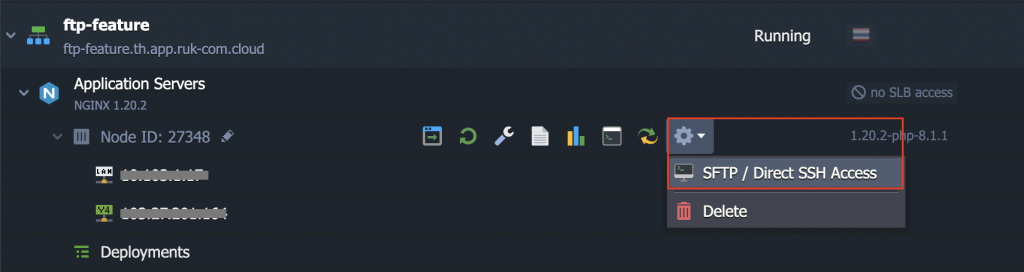
2. ການຕັ້ງຄ່າ SFTP / Direct SSH Access ຈະປະກົດຂຶ້ນໃຫ້ທ່່ນເລືອກ Add Public SSH Key
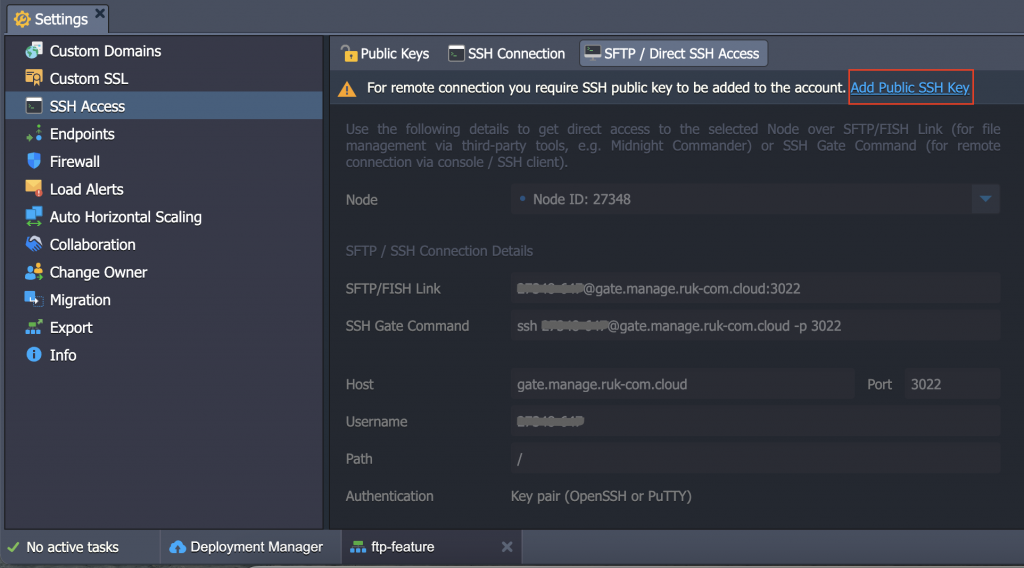
3. ເພີ່ມ public key ຂອງທ່ານໃນໜ້າແດສບອດໂດຍລະບຸ Name (ເຊັ່ນ mykey) ແລະ Public Key ຂອງທ່ານລົງໃນຊ່ອງແລ້ວຄລິກ Add
- ທ່ານສາມາດສ້າງ public key ໄດ້ທີ່ເຄື່ອງຂອງທ່ານໂດຍໃຊ້ຄໍາສັ່ງ ssh-keygen ຜ່ານ terminal ຕົວຢ່າງເຊັ່ນ
ssh-keygen -t rsa
- SSH key ຈະຖືກສ້າງທີ່ເຄື່ອງຂອງທ່ານເຊິ່ງປະກອບດ້ວຍໄຟລ id_rsa ຄື private key ແລະ id_rsa.pub ຄື public key
- ໃຊ້ຄໍາສັ່ງດ້ານລຸ່ມນີ້ເພື່ອເບິ່ງ public key ຂອງທ່ານ
cat .ssh/id_rsa.pub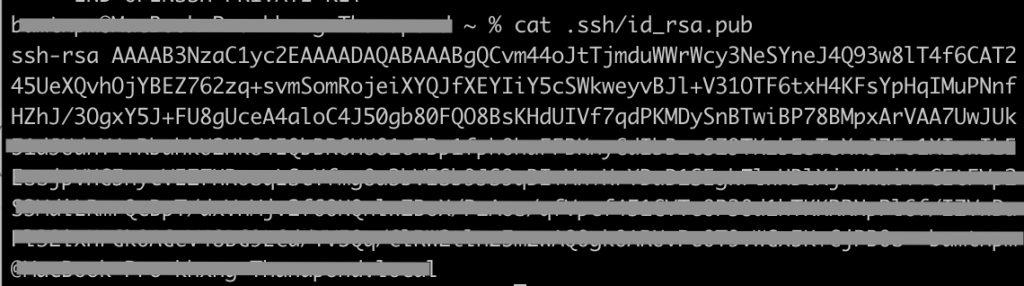
- ຄັດລອກ key ແລ້ວເພີ່ມທີ່ໜ້າແດສບອດAdd Public Key
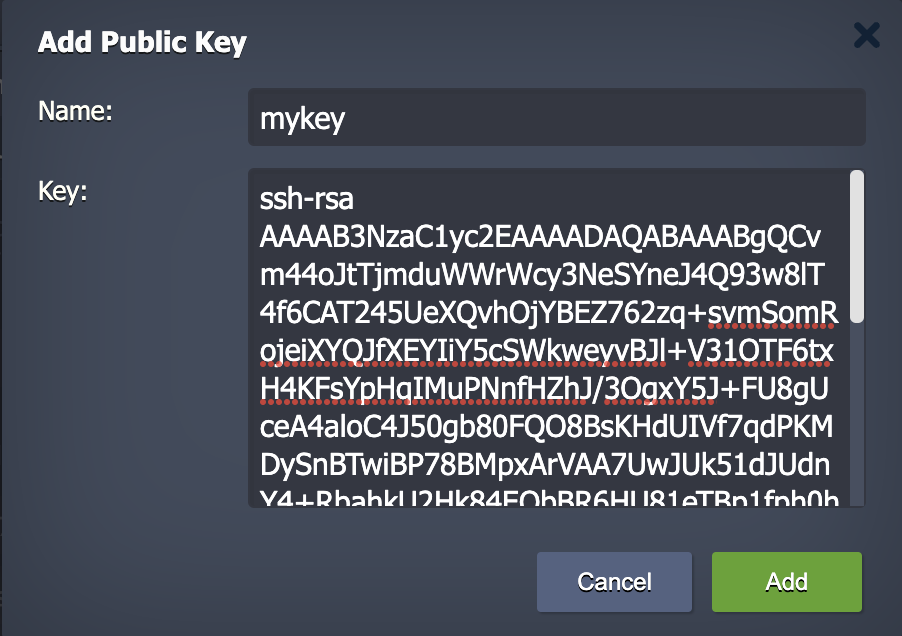
ການໃຊ້ SFTP ຜ່ານ FileZilla
ການເຊື່ອມຕໍ່ເຊີບເວີຂອງທ່ານຜ່ານ FileZilla ສາມາດເຮັດຕາມຂັ້ນຕອນງ່າຍໆດັ່ງນີ້:
1. ຫຼັງຈາກທີ່ທ່ານເພີ່ມ public key ຮຽບຮ້ອຍແລ້ວທ່ານສາມາດໃຊ້ຂໍ້ມູນ Host, Username, Port ເພື່ອເຊື່ອມຕໍ່ຜ່ານ FileZilla ໄດ້
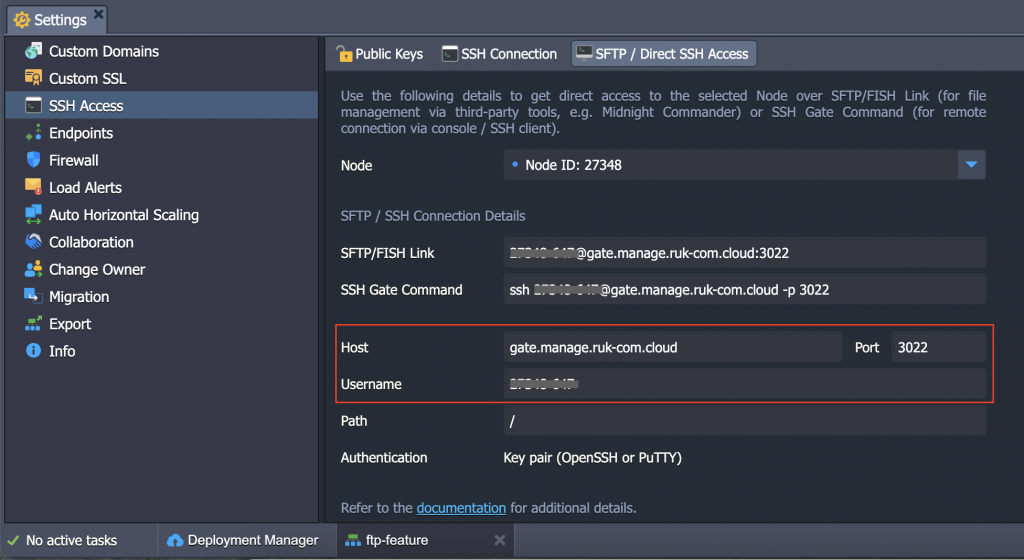
2. ເຂົ້າໄປທີ່ FileZilla ເຄື່ອງຂອງທ່ານ ຄລິກປຸ່ມ Site Manager
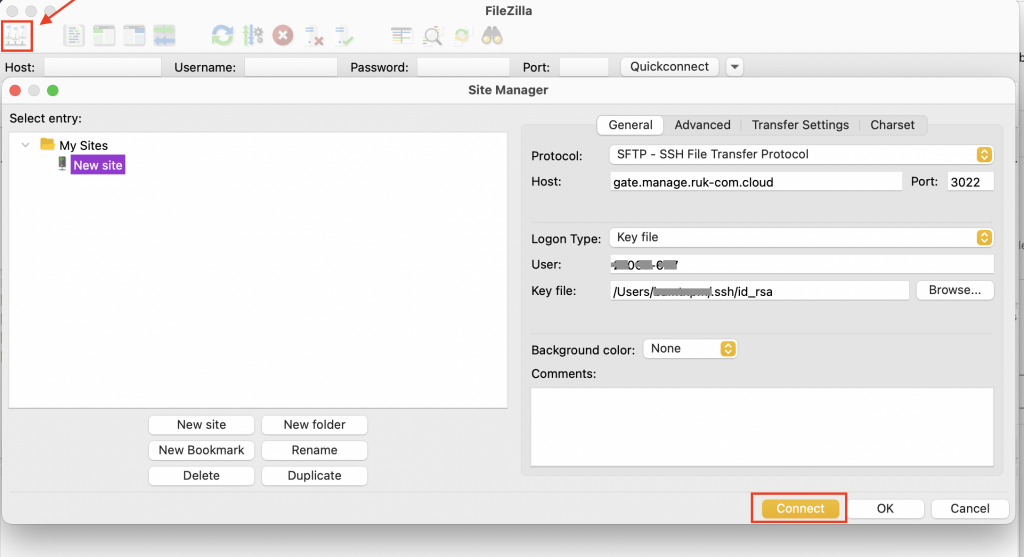
ຕັ້ງຄ່າການເຊື່ອມຕໍ່ດັ່ງນີ້
- Protocol: ເລືອກ SFTP – SSH File Transfer Protocol
- Host: gate.manage.huk-com.cloud
- Port: 3022
- Logon Type: ເລືອກ Key file
- User: ລະບຸ username ທີ່ໜ້າການຕັ້ງຄ່າແດສບອດຂອງທ່ານ
- Key File: ຄລິກປຸ່ມ Browse ແລ້ວເລືອກໄຟລ id_rsa ທີ່ເຄື່ອງຂອງທ່ານ
ເມື່ອທ່ານປ້ອນຂໍ້ມູນສໍາເລັດແລ້ວ ຄລິກ Connect ເພື່ອເຊື່ອມຕໍ່ໄປຍັງແອັບພລິເຄຊັນເຊີບເວີຂອລທ່ານ
3. ຫາກເຊື່ອມຕໍ່ໄດ້ສໍາເລັດແລ້ວຈະຂຶ້ນສະຖານະສະແດງ Successfulພຽງເທົ່ານີ້ທ່ານກໍສາມາດຖ່າຍໂອນໄຟລຂອງທ່ານໄດ້ແລ້ວ